실습예제로 XP-Builder 사용법을 정리해 보자!
XP-Builder는 비트와 워드로 동작을 표현할 수 있으므로,
비트와 워드 동작법을 익히기 위해 다양한 기능을 구현해 볼 예정이다.
먼저, 1번 화면에 배경화면을 생성해 주고 [기본 화면 삽입] 으로 각 화면을 추가하여 화면명을 변경해 준다.

우측 [오브젝트] - [화면 전환 스위치] 추가 후 더블클릭 [오브젝트 속성] 들어가기.
화면번호를 고정값으로 각 화면에 맞는 화면번호를 설정해 준다. 그럼 해당화면번호로 화면 전환 스위치가 완성된다.

완성시킨 배경화면을 화면 목록에서 우측클릭하고, 모든 기본화면의 배경으로 설정을 해준다.
그러면 완성시킨 배경화면이 2-9까지 모든 화면의 배경으로 들어가는 것을 확인할 수 있다. 그러면 각 화면별로 기능을 익혀보자 !!

☞ [2 비트램프/스위치]

좌측에는 비트 스위치를 생성해 주고, 우측에는 비트 램프를 생성.
동작 형태별로 스위치 4개를 생성해 준다. ( On / Off / 누를 때만 On / 반전 )


비트 스위치/램프니깐 기본 디바이스 값은 HX로 시작하는 값을 넣어준다. 위에서부터 HX00000~3으로 설정해 주었다.
각각의 스위치와 램프의 디바이스 값은 동일하게 설정.
☞ [3 워드램프/스위치]

▼ 워드 램프


▼ 워드 스위치



각 워드스위치의 디바이스 값은 워드램프의 디바이스 값과 통일시켜 준다.
( + 추가로, )
조건의 최대 8을 넘었을 때 '+' 버튼에 램프가 들어오도록 설정을 해주고 싶을 때,
[워드 스위치]에서 [램프 조건]을 사용 상태로 바꾸어 설정해 주면 된다.

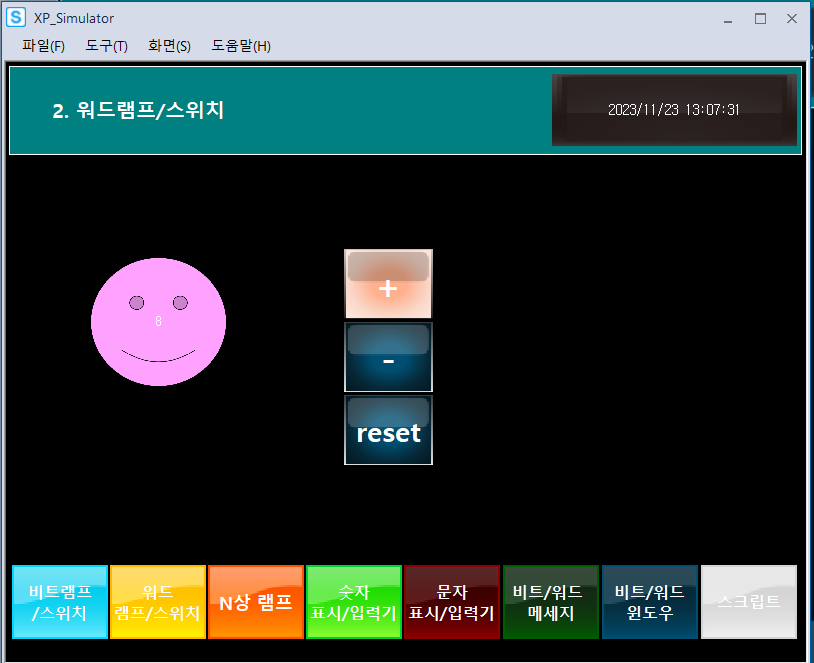
위에는 간단하게, 비트와 워드의 각각 램프/스위치 작동법을 정리하였다.
사용법을 익힐 때 여기서 유의해서 정리해 둘 것은 비트의 디바이스 값은 HX00000이고 워드의 디바이스 값은 HW00000인 것이다 ! 나중에 PLC와 통신하여 연동할 때 이 디바이스 값으로 각각을 연결하니 유의해서 설계해야 된다.
'Dev etc > HMI' 카테고리의 다른 글
| [HMI] 신호등 HMI 작화하기 (0) | 2023.11.28 |
|---|---|
| [HMI] InTouch Script 사용하여 물류 프로그램 만들기 (0) | 2023.11.08 |
| [HMI] LS의 XP-builder 다운로드 및 사용법 익히기 (1) (0) | 2023.11.01 |


댓글